Календар
 2.2. Календар
2.2. Календар
2.2.1. Описание
Календарът е един от основните модули в Хотел Инфинити, който визуализира заетостта на всички стаи по дати. Той е основен инструмент за работа на рецепционисти и мениджъри, тъй като позволява:
- бърз преглед на заетостта в реално време,
- управление на резервации директно чрез интерактивен интерфейс,
- планиране и следене на свободни, заети, анулирани или очаквани резервации.
Календарът визуализира информацията по два основни критерия:
- Вертикала – списък със стаите, групирани по сгради и типове.
- Хоризонтала – календарни дни, подредени хронологично.
Всеки блок в календара отразява конкретна резервация с име на гост или група, цветово обозначение на статуса и времевия период на престоя.
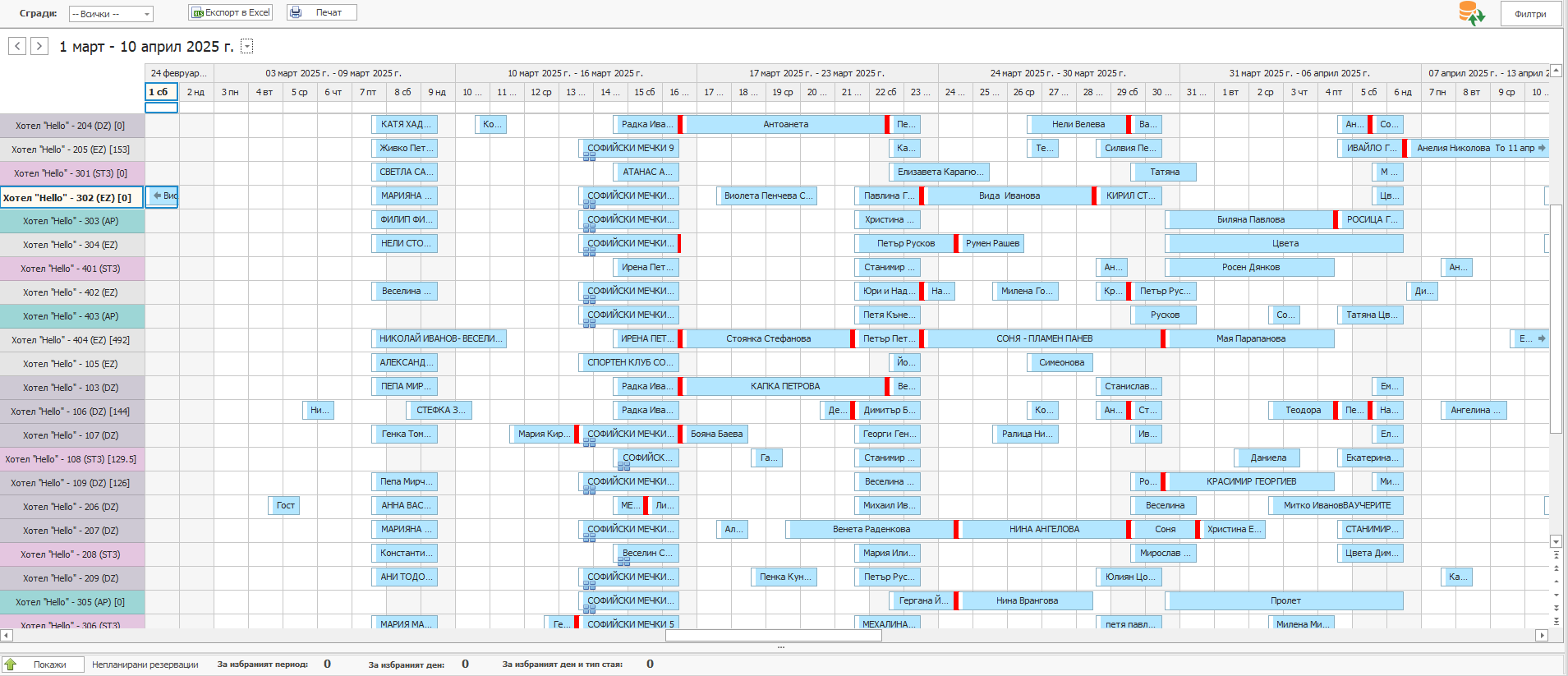
2.2.2. Операции
Навигация
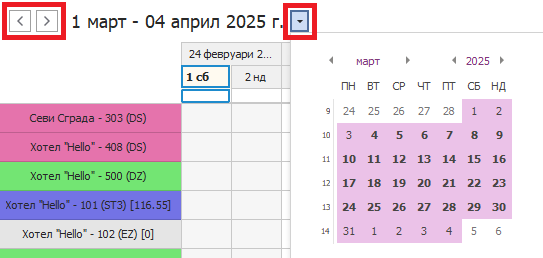
- Движение със стрелки
- Стрелки наляво/надясно – преместват календара със стъпка назад или напред със седмица и месец.
Показан период (1 март – 4 април 2025 г.) – показва диапазона от дати, които в момента са визуализирани.
- Календар бутон (иконка със стрелка надолу) – отваря падащ календар, от който може ръчно да се избере начална дата за показване.
Бутони
![]() – извежда заетостта и резервациите от календара в Excel файл за отчет или анализ
– извежда заетостта и резервациите от календара в Excel файл за отчет или анализ ![]()
– отпечатва календара с текущата заетост за избрания период.
![]()
![]()
![]() – прибира/скрива целия панел за непланирани резервации, за да освободи повече място за основния календар
– прибира/скрива целия панел за непланирани резервации, за да освободи повече място за основния календар
– отваря панела с непланирани резервации, за да може потребителят бързо да избере коя да планира.
– презарежда календара, за да се отразят последните промени
Резервации
1. Действия с десен клик върху празно поле
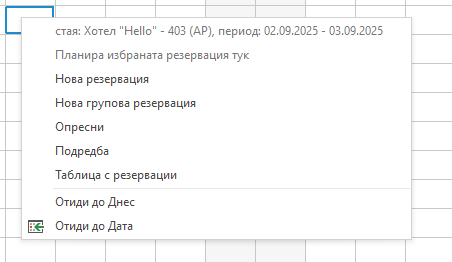 При десен клик върху празно поле в календара (т.е. върху свободен ден/стая, където няма вече планирана резервация). То съдържа набор от бързи операции, свързани с резервации и изгледа на календара.
При десен клик върху празно поле в календара (т.е. върху свободен ден/стая, където няма вече планирана резервация). То съдържа набор от бързи операции, свързани с резервации и изгледа на календара.
- Описание на опциите
- Планира избраната резервация тук
- Позволява вече създадена, но непланирана резервация да бъде фиксирана в конкретната стая и период, върху който е кликнато.
- Използва се, когато резервацията е въведена без стая и трябва да бъде разпределена.
- Нова резервация
- Отваря форма за създаване на нова индивидуална резервация за избраната стая и дата.
- Нова групова резервация
- Отваря форма за създаване на групова резервация, която може да обхваща няколко стаи едновременно.
- Опресни
- Презарежда календара, за да се отразят последните промени (например нови резервации, анулирания или промени в статуси).
- Таблица с резервации
- Отваря списъчен изглед на всички резервации (алтернатива на графичния календар).
- Отиди до Днес
- Прехвърля календара автоматично към текущата дата.
- Отиди до Дата
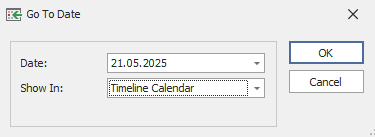
- Позволява ръчно избиране на произволна дата, за да се позиционира изгледът към нея.
БЕЛЕЖКА: С натискане и провлачване (drag & drop) може да се маркира период от повече дни, върху който да се създаде нова резервация.
2. Действия с десен клик върху резервация
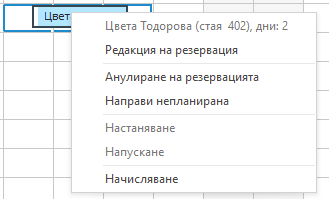 При десен клик върху вече създадена резервация в календара се отваря контекстно меню с основни операции.
При десен клик върху вече създадена резервация в календара се отваря контекстно меню с основни операции.- Редакция на резервация
- Анулиране на резервацията
- Направи непланирана
- Прехвърля резервацията в списъка с непланирани, като освобождава заетата стая, но запазва самата резервация. Това е полезно, когато датите остават, но няма фиксирана стая.
- Настаняване
- Напускане
- Начисляване
- Позволява директно добавяне на услуги (минибар, паркинг, СПА и др.) към резервацията, без да се влиза в основната ѝ форма.
3. Действия с ляв клик върху празно поле и резервация
- С двоен ляв клик върху празно поле в календара се отваря форма за създаване на нова индивидуална резервация
- Ако вместо празно поле се кликне два пъти върху планирана резервация, се отваря формата на съответната резервация за преглед или редакция.
4. Панел „Непланирани резервации“
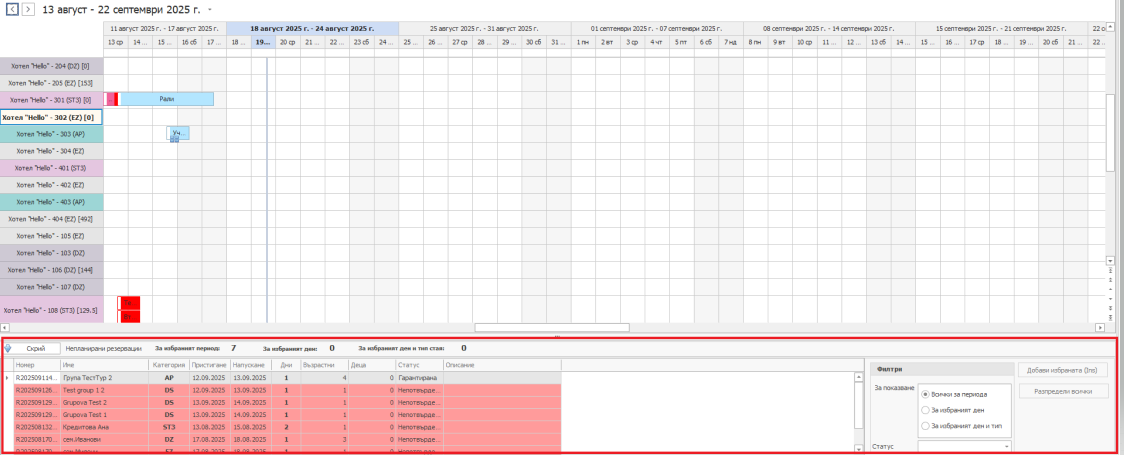 Този панел се намира в долната част на календара и показва всички непланирани резервации – тоест резервации, които имат въведени дати и параметри, но все още не са фиксирани към конкретна стая.
Този панел се намира в долната част на календара и показва всички непланирани резервации – тоест резервации, които имат въведени дати и параметри, но все още не са фиксирани към конкретна стая.
- Как да планираме една резервация?
- Избира се период и стая в календара
- От списъка долу се маркира конкретната непланирана резервация
- С контекстното меню (десен бутон върху дадения период и стая от календара)→ „Планирай избраната резервация тук“ резервацията се закача за стаята.
- Ако от списъка не е избрана резервация, системата планира първата непланирана резервация от съответния тип.
⚠️ Забележка:
Ако потребителят кликне с десен бутон върху празно поле от календара и избере „Таблица с резервации“, панелът с непланираните резервации изчезва изцяло. За да се визуализира отново, трябва да се повтори същата операция от контекстното меню.
Филтри
![]() 1. Филтър „Сгради“ (dropdown)
1. Филтър „Сгради“ (dropdown)
- Падащо меню, чрез което потребителят може да избере коя сграда или всички сгради да се показват в календара.
2. Бутон „Филтър“
- Тип стая – избира се категория стаи (напр.
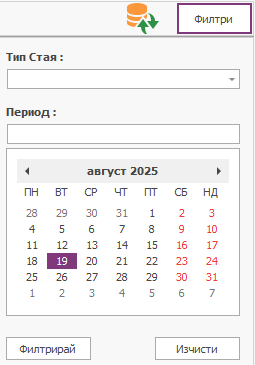 апартамент, студио, двойна), като в календара се виждат само резервациите за този тип.
апартамент, студио, двойна), като в календара се виждат само резервациите за този тип. - Период – задава се интервал от дати чрез календар. Показват се само резервации в рамките на периода.
- Филтрирай – прилага зададените условия и показва резултата.
- Изчисти – премахва филтрите и връща всички резервации.
Ако престоят на госта обхваща по-дълъг период, но влиза в избрания интервал, резервацията се показва с маркер „From …“ или „To …“, за да се обозначи, че започва или завършва извън зададения период.
3. Филтри за непланирани резервации
Тези филтри и бутони не влияят върху вече планирани резервации в календара. Те служат единствено за управление на резервациите, които все още нямат заета стая.
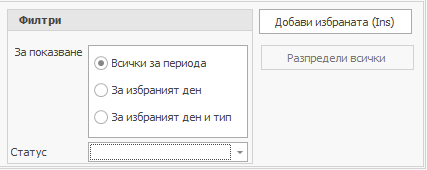
- За показване
- Всички за периода – показва всички непланирани резервации, които попадат в избрания период на календара.
- За избрания ден
- За избрания ден и тип
- Статус – чрез падащо меню може да се ограничат непланираните резервации според техния статус (напр. Потвърдена, Непотвърдена, Гарантирана).
- Добави избраната (Ins) – позволява избраната непланирана резервация да бъде добавена в календара и планирана.
